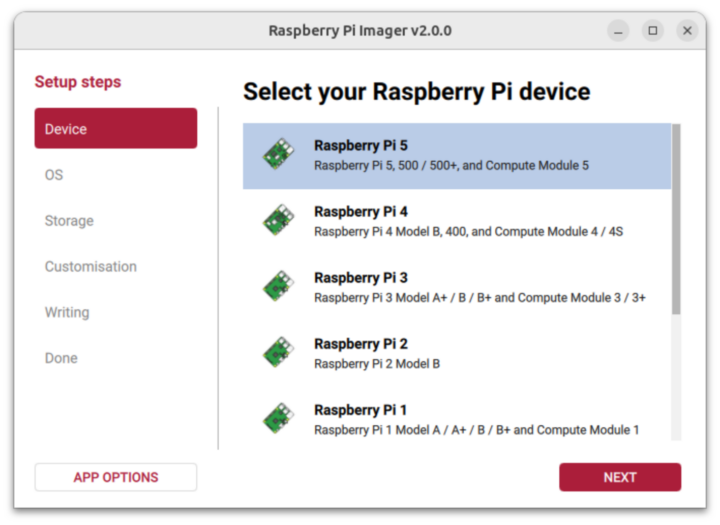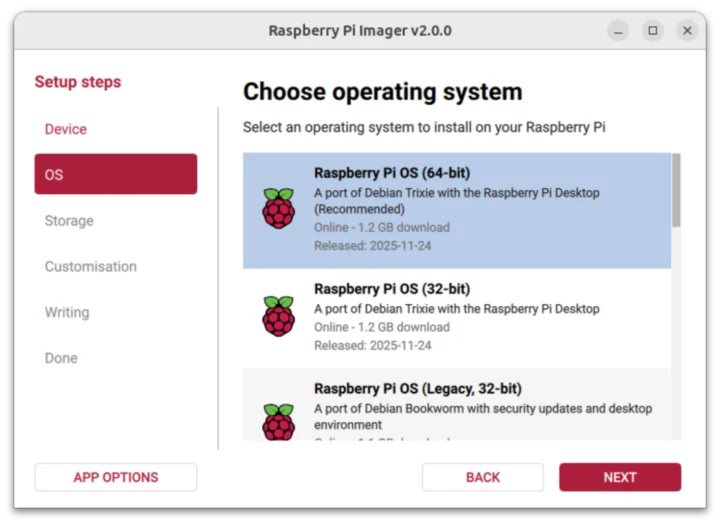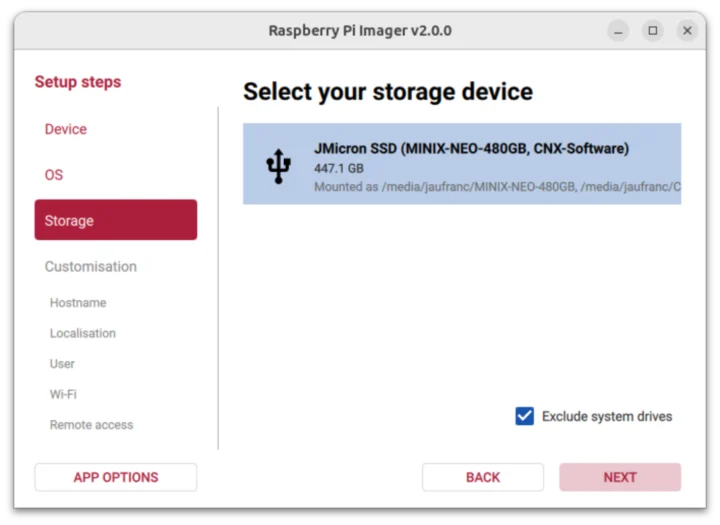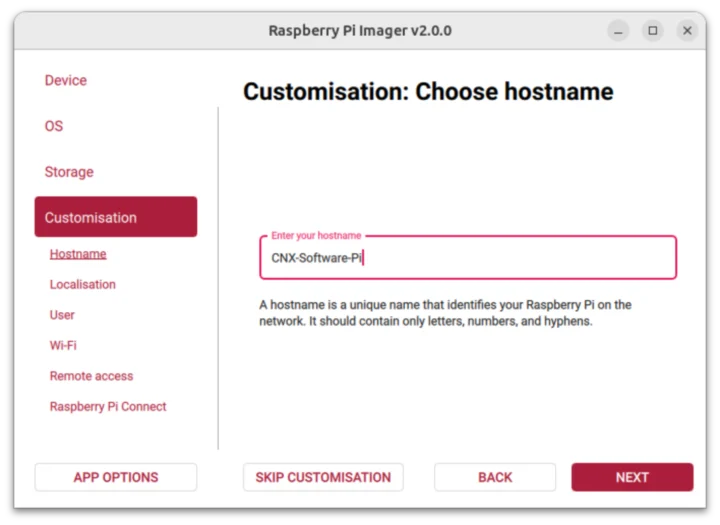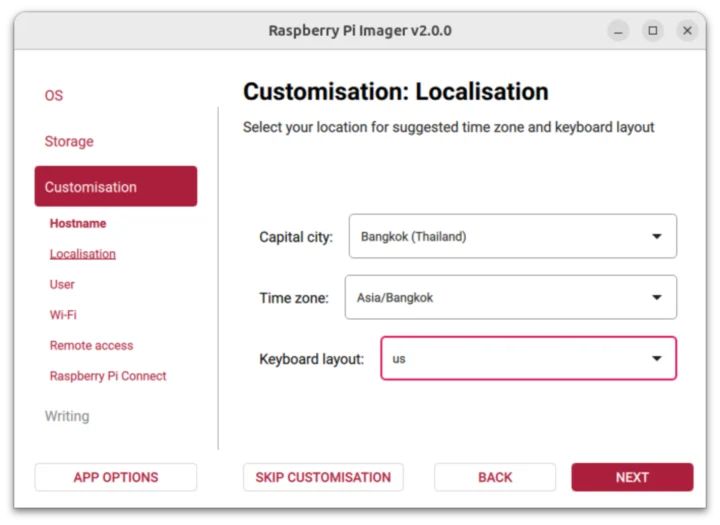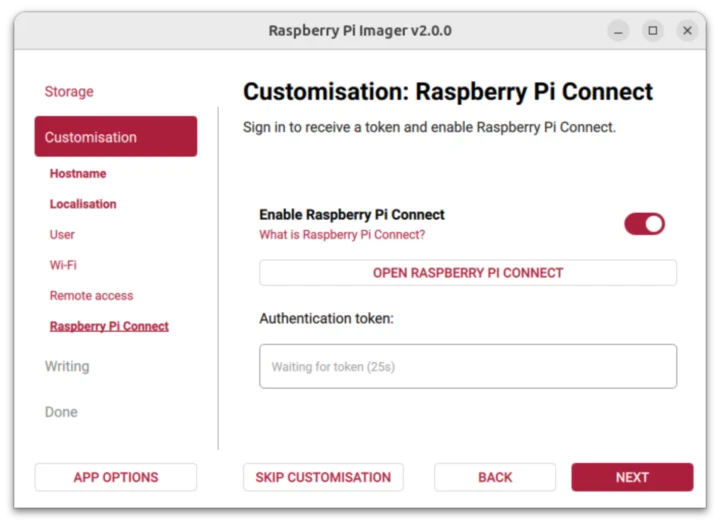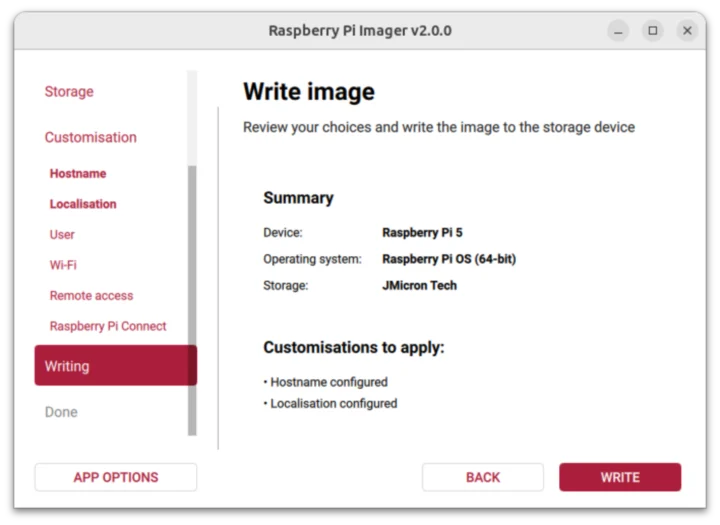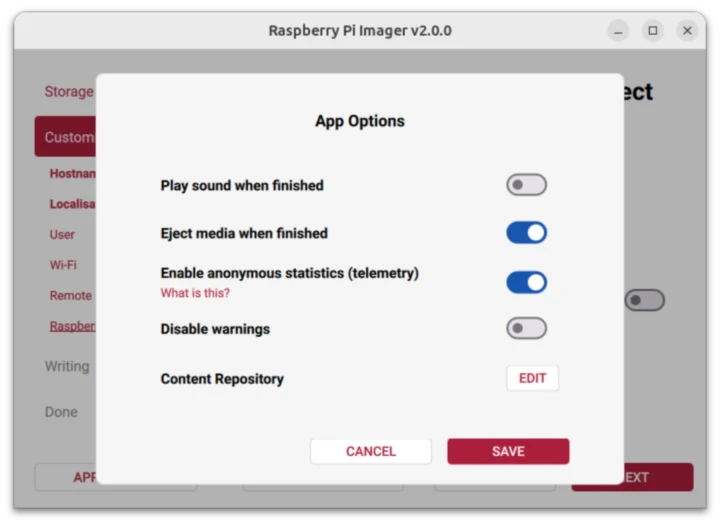Raspberry Pi เพิ่งปล่อย Raspberry Pi Imager 2.0 เวอร์ชันล่าสุด ที่มาพร้อมการปรับปรุงครั้งใหญ่ ทั้งอินเทอร์เฟซใหม่แบบ Wizard ใช้งานง่ายกว่าเดิม และตัวเลือกใหม่สำหรับ Raspberry Pi Connect เพื่อการเข้าถึงอุปกรณ์ระยะไกล นอกจากนี้ยังมีการเปลี่ยนแปลงอื่น ๆ อีกหลายอย่าง
Raspberry Pi Imager เปิดตัวครั้งแรกในเดือนมีนาคม 2020 เพื่อให้การการแฟลชอิมเมจ OS ลง microSD card ทำได้ง่ายขึ้น โดยไม่ต้องดาวน์โหลดอิมเมจจากเว็บไซต์แล้วแฟลชเองผ่านเครื่องมืออย่าง dd ในบรรทัดคำสั่ง, Win32DiskImager หรือ BalenaEtcher เพียงเลือกรุ่น Raspberry Pi ของคุณ, เลือกอิมเมจจากรายการที่จัดไว้ให้ และเลือกอุปกรณ์จัดเก็บข้อมูล ก็พร้อมใช้งานได้ทันที ฟีเจอร์ที่ได้รับความนิยมมากคือ OS Customization แต่รายการตัวเลือกมีจำนวนมากขึ้นเรื่อย ๆ และนี่เป็นหนึ่งในเหตุผลสำคัญที่ทำให้มีการออก Raspberry Pi Imager 2.0 เวอร์ชันใหม่ออกมา
ไฮไลต์ของ Raspberry Pi Imager 2.0:
- อินเทอร์เฟซใหม่ (New UI)
- ตัวติดตั้งใหม่บน Windows
- อัลกอริทึมการเขียนข้อมูลใหม่
- อัลกอริทึมการดาวน์โหลดใหม่
- ระบบคำอธิบายสำหรับการเข้าถึง (Accessibility annotations)
- รองรับ Raspberry Pi Connect
- นำทางด้วยคีย์บอร์ดได้ดีขึ้น
- ระบบป้องกันข้อผิดพลาด (Enhanced guardrails)
- เพิ่มแพ็กเกจแบบ CLI-only
- และอื่น ๆ …
มาลองใช้งานกัน, สามารถดาวน์โหลด Raspberry Pi Imager 2.0 สำหรับ Windows, macOS หรือ Linux ได้จาก GitHub หรือหน้า Software download page บนเว็บไซต์ Raspberry Pi, เราใช้ Ubuntu 24.04 จึงดาวน์โหลดไฟล์ Raspberry_Pi_Imager-v2.0.0-desktop-x86_64.AppImage, เพราะไม่มีแพ็กเกจ .deb ให้, ใช้คำสั่ง sudo :
sudo ./Raspberry_Pi_Imager-v2.0.0-desktop-x86_64.AppImage
ถ้าไม่ได้ใช้ด้วยคำสั่ง sudo โปรแกรมจะแจ้งข้อผิดพลาดว่าไม่มีสิทธิ์เพียงพอ ขั้นตอนแรกคือเลือกบอร์ด -> เลือก OS
…และสุดท้ายก็เลือกอุปกรณ์จัดเก็บข้อมูล (Storage device) ซึ่งคล้ายกับ Raspberry Pi Imager เวอร์ชันเดิม แต่เวอร์ชัน 2.0.0 ใช้ระบบ Wizard ทำให้การเลื่อนผ่านหลายหน้าจออาจช้ากว่าเล็กน้อย
แต่จุดเด่นคือหน้าจอ Customization แบบใหม่ UI ใหม่จัดหมวดหมู่ชัดเจน รองรับการขยายตัวเลือกในอนาคต ตัวแรกคือการตั้งค่า Hostname
Time zone, Keyboard layout และตัวเลือกอื่น ๆ ที่เกี่ยวกับระบบ
Raspberry Pi Connect ก็สามารถเปิดใช้งานได้ตั้งแต่ขั้นตอนแฟลช ไม่ต้องรอให้ OS ติดตั้งเสร็จแล้วเปิดจากเครื่องอีกต่อไป
ถ้าไม่ต้องการปรับแต่งใด ๆ สามารถกด SKIP CUSTOMISATION ได้ตลอด หน้าสุดท้ายจะแสดงบอร์ดที่เลือก OS อุปกรณ์จัดเก็บ และค่าปรับแต่งทั้งหมด
สามารถกด WRITE เพื่อเริ่มกระบวนการแฟลชอิมเมจ OS ได้ แต่เราข้ามขั้นตอนนี้เพราะในไดรฟ์มีข้อมูลที่สำคัญอยู่… สำหรับการอ้างอิง นี่คือการตั้งค่า OS customization ของ Raspberry Pi Imager รุ่น 1.x
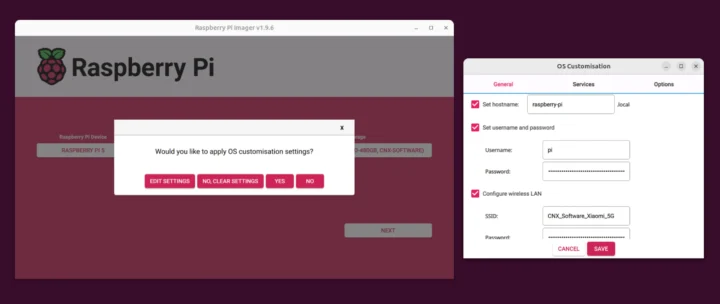
ที่มุมล่างซ้ายมีปุ่ม APP OPTIONS ให้ตั้งค่าต่าง ๆ เช่น เปลี่ยนแหล่งที่เก็บอิมเมจ สำหรับผู้ที่โฮสต์อิมเมจของตัวเอง
สำหรับผู้ที่ชอบใช้งานผ่านเทอร์มินัล Raspberry Pi Imager 2.0 มีเครื่องมือ เครื่องมือ Raspberry Pi Imager CLI แยกต่างหาก รองรับการปรับแต่งผ่าน bash scripts และ cloud-init
|
1 2 3 4 5 6 7 8 9 10 11 12 13 14 15 16 17 18 19 20 21 22 23 24 25 26 27 28 29 30 31 32 33 34 35 36 37 |
jaufranc@CNX-LAPTOP-5:~/Downloads$ ./Raspberry_Pi_Imager-v2.0.0-cli-x86_64.AppImage --help Usage: /tmp/.mount_RaspbelJefDA/usr/bin/rpi-imager-cli [options] src dst Options: -h, --help Displays help on commandline options. --help-all Displays help, including generic Qt options. -v, --version Displays version information. --disable-verify Disable verification --enable-writing-system-drives Only use this if you know what you are doing --sha256 <sha256> Expected hash --cache-file <cache-file> Custom cache file (requires setting sha256 as well) --first-run-script <first-run-script> Add firstrun.sh to image --cloudinit-userdata <cloudinit-userdata> Add cloud-init user-data file to image --cloudinit-networkconfig <cloudinit-networkconfig Add cloud-init > network-config file to image --disable-eject Disable automatic ejection of storage media after verification --debug Output debug messages to console --quiet Only write to console on error --secure-boot-key <key-file> Path to RSA private key (PEM format) for secure boot signing Arguments: src Image file/URL dst Destination device |
นอกจากนี้ยังมีเวอร์ชัน “Embedded” สำหรับ Aarch64 ซึ่งคาดว่าเป็นตัวที่ทำงานใน bootloader เมื่อใส่ microSD แบบสีดำใน Raspberry Pi
แปลจากบทความภาษาอังกฤษ : Raspberry Pi Imager 2.0 released with a revamped user interface, Raspberry Pi Connect support

บรรณาธิการข่าวและบทความภาษาไทย CNX Software ได้มีความสนใจในด้านเทคโนโลยี โดยเฉพาะ Smart Home และ IoT